本記事ではこのようなお悩みを解決します
※青字をクリックすると読みたい項目へ移動できます
アプリ版・パソコン版ともに画像付きで解説しているので、ぜひ記事を読みながら実際に送金してみてください
1度やってしまえば、2回目からはもっとサクサクできるようになります



できるだけ投資コストを抑えて送金する方法も紹介しているので、ぜひ最後までご覧ください
【朗報】今なら口座開設だけで1,500円もらえる!


現在ビットフライヤーでは口座開設するだけで1,500円分のビットコインがもらえるキャンペーンが開催されています



入金も必要ありません。口座開設のみでOKです!
このキャンペーン、2,500円→1,500円→1,000円とどんどん減額されているので登録を迷っている方はお早めに!
※ビットフライヤー10周年記念で一時的に増額中!
at2scpl4
招待コードが入った状態で登録できます
\【今だけ!】登録で1,500円もらう!/
初心者でもたったの10分で口座開設!
送金は手数料無料のXRP(リップル)がおすすめ


送金手数料は送金する銘柄によって異なります
ビットフライヤーから送金するなら手数料無料のXRP(リップル)がおすすめです
| 銘柄 | 送金手数料 |
| ビットコイン(BTC) | 0.0004 BTC |
| イーサリアム(ETH) | 0.005 ETH |
| ライトコイン(LTC) | 0.001 LTC |
| ビットコインキャッシュ(BCH) | 0.0002 BCH |
| リップル(XRP) | 無料 |



ビットコインをリップルに交換して送金するだけで大幅な節約になりますよ
XRP(リップル)を送金する際の最小送付数量


ビットフライヤーではXRP(リップル)の最小送付量が20XRPと決められています
20XRP未満のリップルを送付することはできません



XRPを送るときは必ず20XRP以上用意しましょう
送金手数料と最低取引数量の国内取引所比較


XRP(リップル)の送金手数料と最小送付数量を取引所別にまとめました
実際に取引をする前に、自分の条件に合ったところで口座を開設しておきましょう
ビットフライヤーからBybit(バイビット)へXRP(リップル)を送金する手順


XRPをビットフライヤーからBybitへ送金する手順は以下の3ステップです
※青字をクリックすると読みたい項目へ移動できます



アプリ版とパソコン版で説明していきます
STEP1.ビットフライヤーでXRP(リップル)を用意する
まずは取引に使うXRP(リップル)を用意しましょう



今回は入金してある日本円をXRP(リップル)に交換します
アプリで用意する
ビットフライヤーのアプリを開き、下部の「メニュー」から「Lightning Web※」をタップしてください
※Lightning Web…販売所よりも取引が安くできるビットフライヤーの取引所
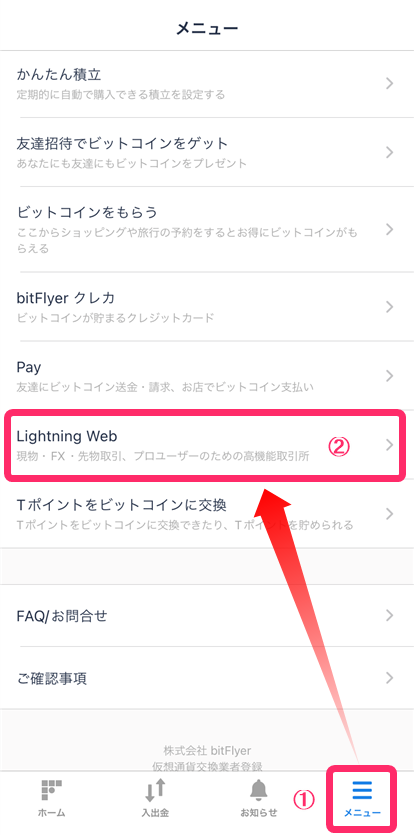
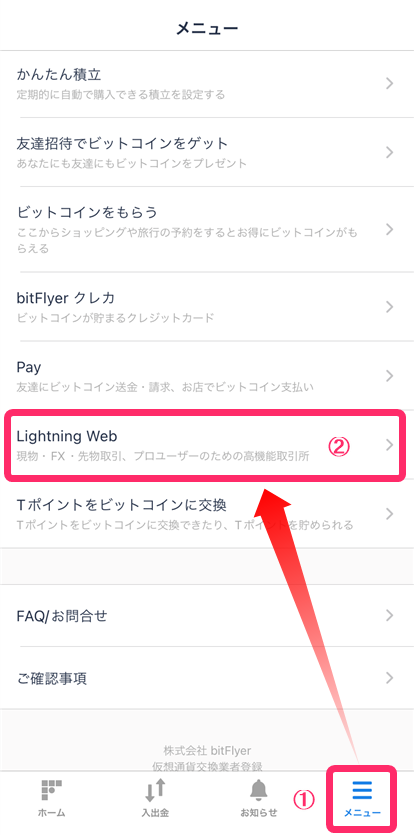
上部の通貨ペアをタップし「XRP/JPY」を選択します
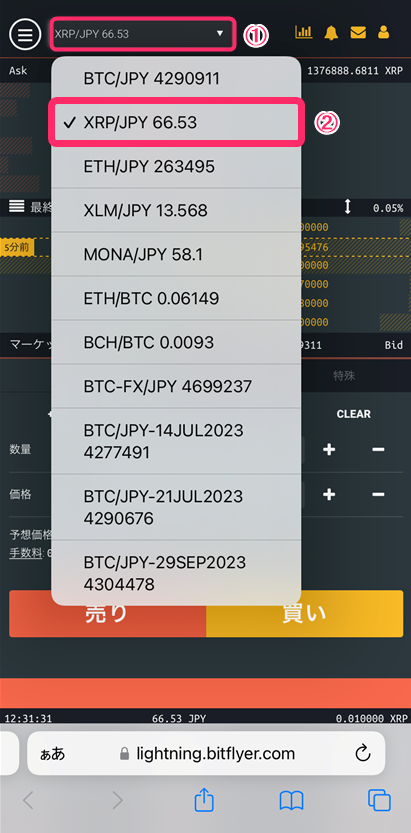
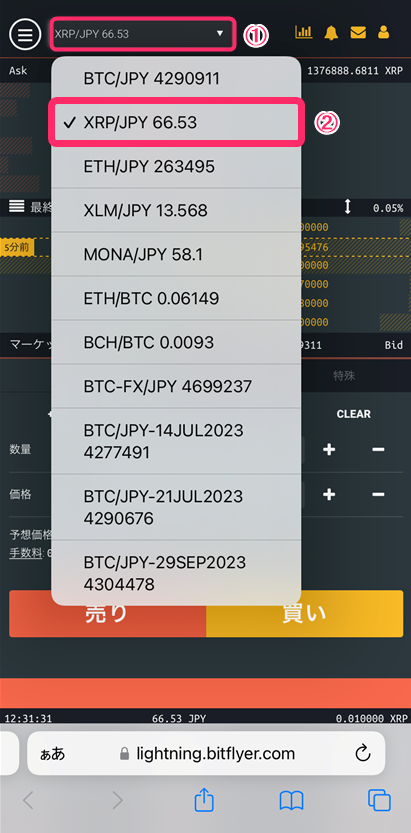
「指値」「買いたい数量」「買いたい価格(レート)」を入力したら「買い」をタップ
最小送付数量の20XRPピッタリで買うと、取引所の売買手数料分が引かれて足りなくなります



やらかした



みなさんは買いたい数量+売買手数料で計算してくださいね! ※売買手数料は最大で約定数量×0.15%
すぐにXRPが欲しい方は、今の価格より少し下の価格(レート)を入れておけばすぐ買えます
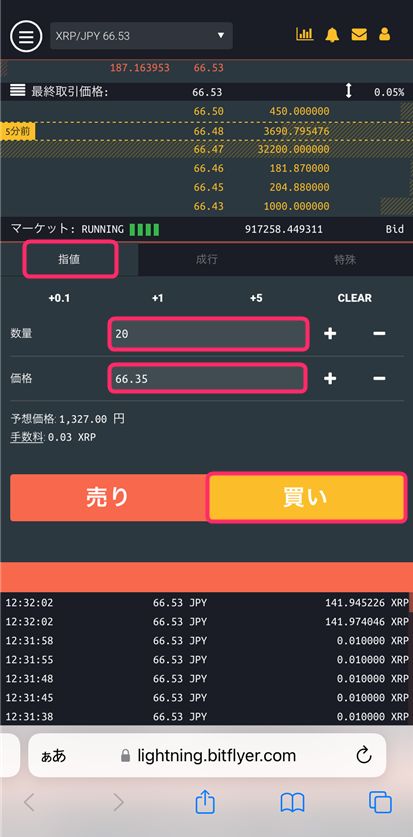
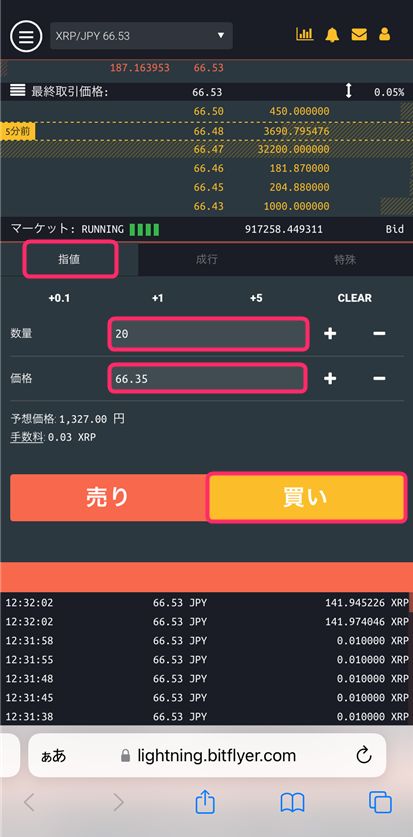
もう一度「買い」をタップ
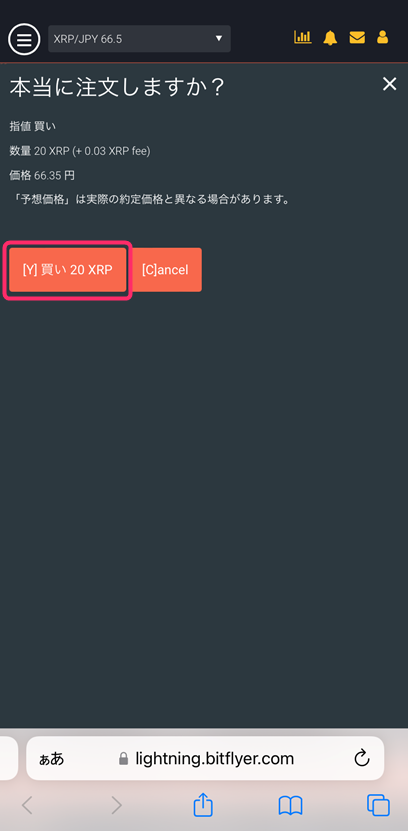
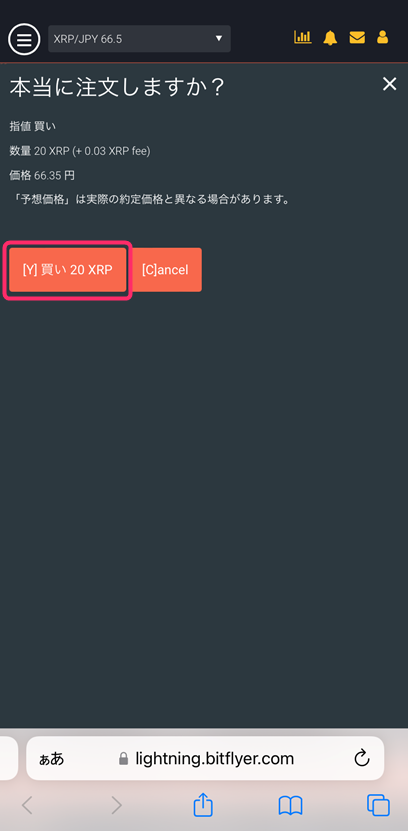
注文が入りました
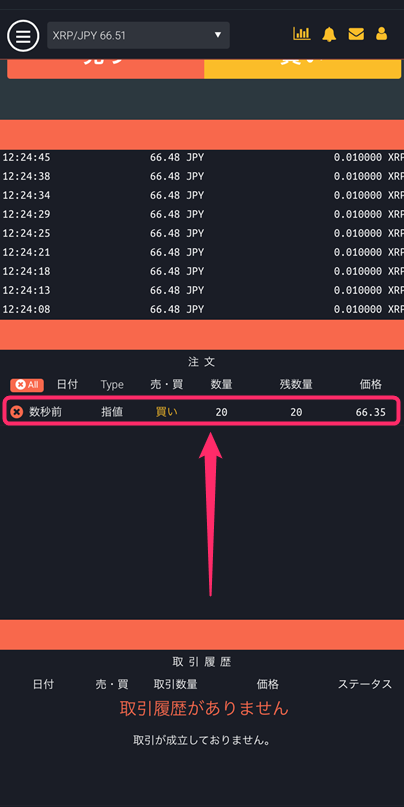
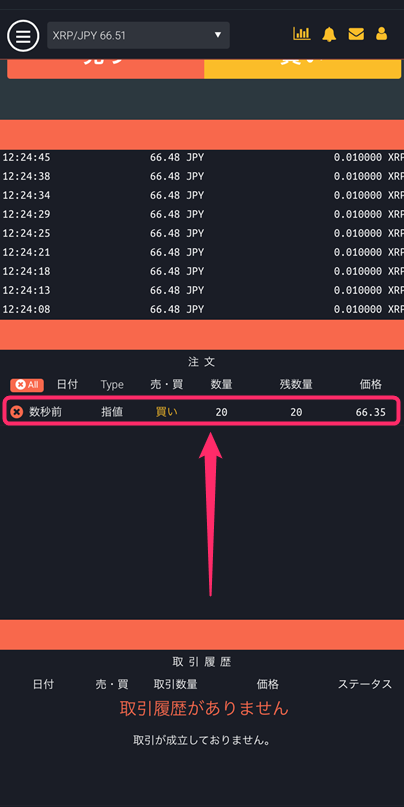
自分の指定した価格になったら自動的にリップルが振り込まれます



ビットフライヤーは約定※の連絡がこないので自分で確認しましょう
※約定…売買が成立すること
「総資産」をタップ
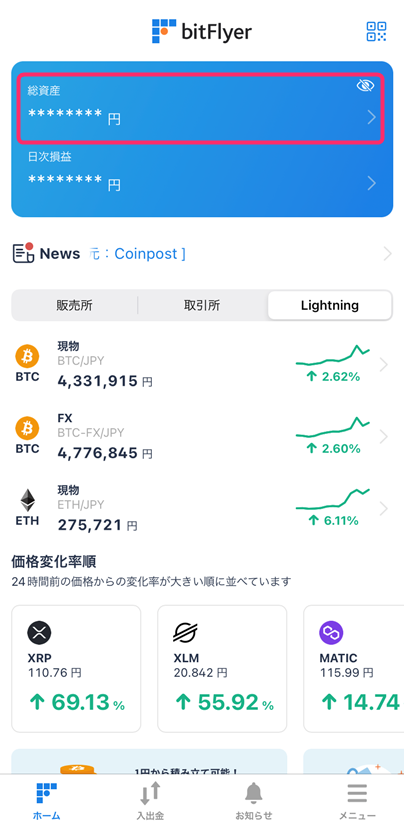
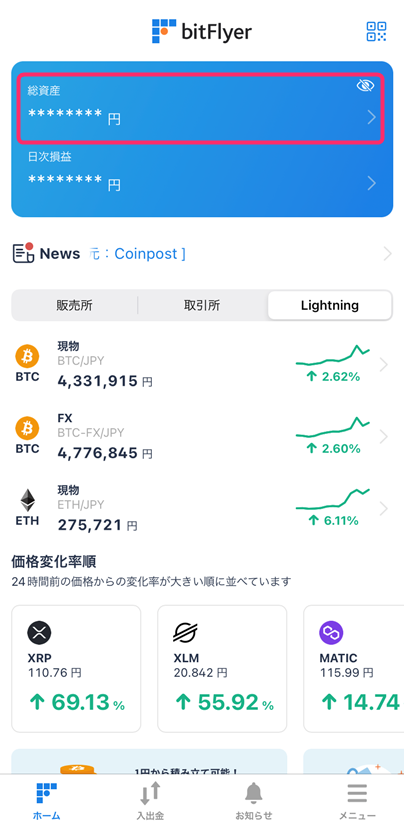
「リップル(XRP)」に指定した数量が振り込まれていればOKです
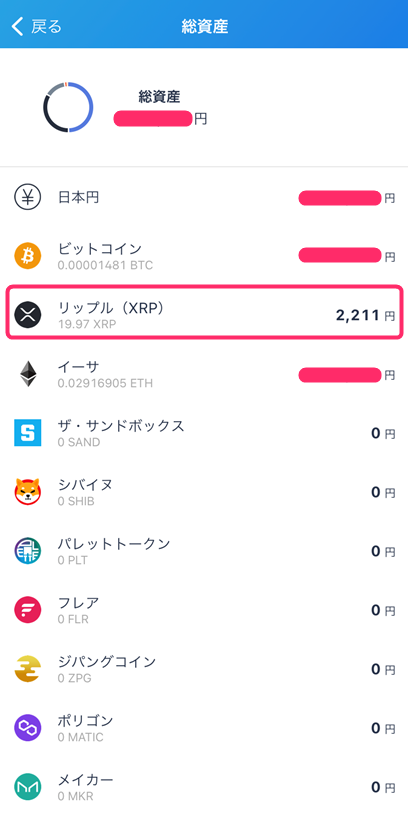
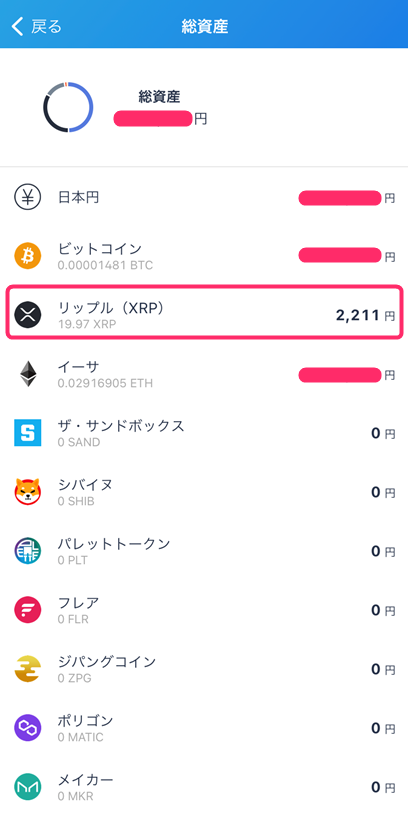



指値や成行に関してはビットフライヤーでXRPを買う方法にて説明しているので参考にしてみてくださいね


次のステップ
>>アプリでBybitのアドレスを登録する
パソコンで用意する
ビットフライヤーにログインして左の「bitFlyer Lightning※」をクリックしてください
※bitFlyer Lightning…販売所よりも取引が安くできるビットフライヤーの取引所
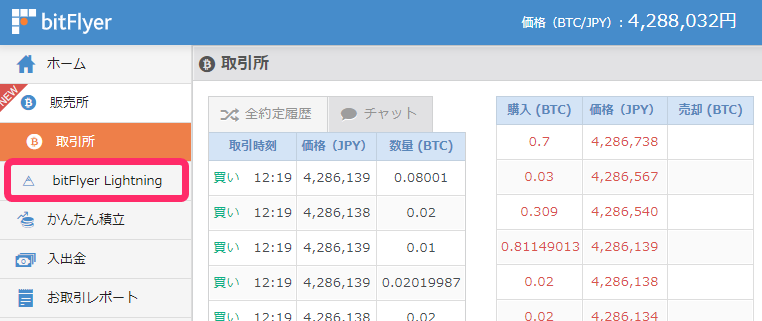
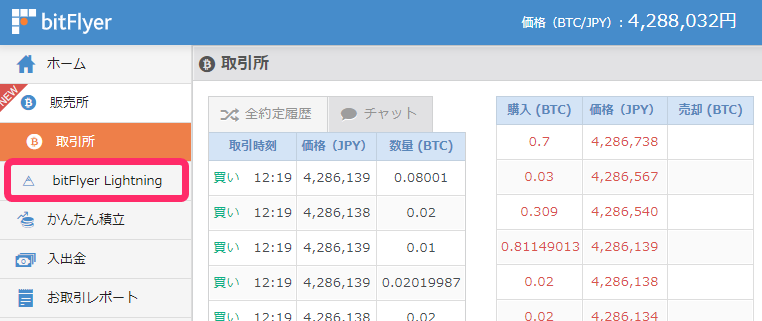
通貨ペアを「XRP/JPY」にします
- 「現物」にマウスを合わせる
- 「XRP/JPY」を選択
- 通貨の種類が「XRP/JPY」になっているか確認する
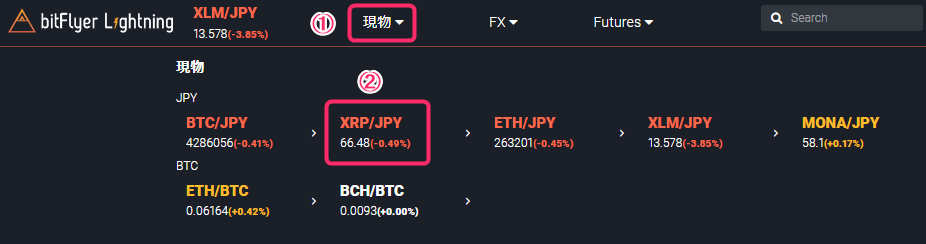
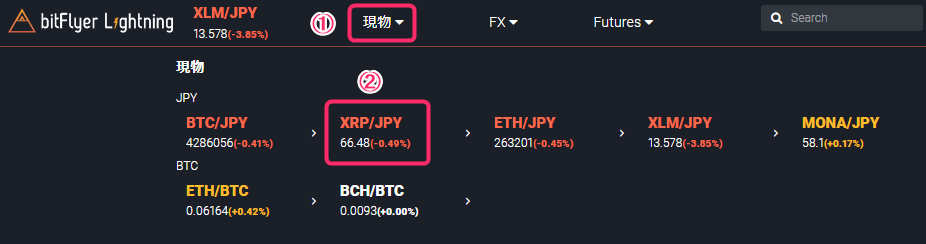
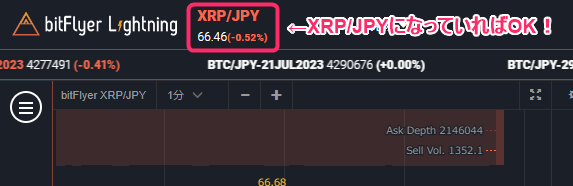
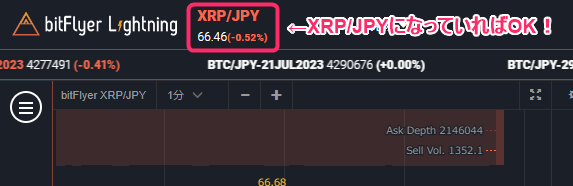
「指値」「買いたい数量」「買いたい価格(レート)」を入力したら「買い」をクリック
最小送付数量の20XRPピッタリで買うと、取引所の売買手数料分が引かれて足りなくなります



やらかした



みなさんは買いたい数量+売買手数料で計算してくださいね! ※売買手数料は最大で約定数量×0.15%
すぐにXRPが欲しい方は、今の価格より少し下の価格(レート)を入れておけばすぐ買えます
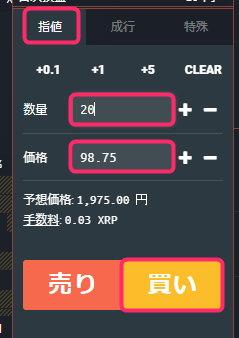
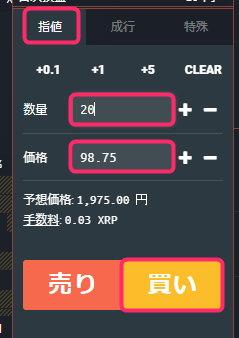
もう一度「買い」をクリック
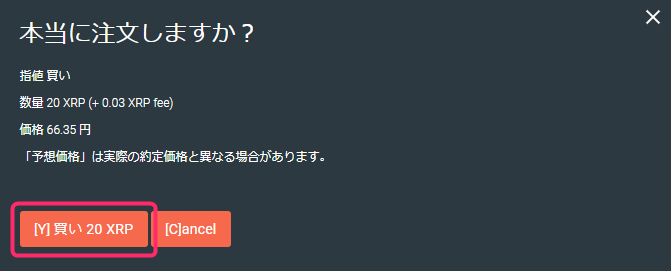
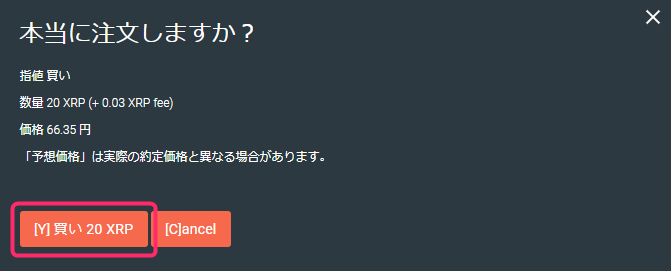
自分の指定した価格になったら自動的にリップルが振り込まれます



ビットフライヤーは約定※の連絡がこないので自分で確認しましょう
※約定…売買が成立すること
指値や成行に関してはビットフライヤーでXRPを買う方法にて説明しているので参考にしてみてください


次のステップ
>>パソコンでBybitのアドレスを登録する
STEP2.Bybitのウォレットアドレスを登録をする
リップル(XRP)が用意できたら送金の準備をしていきましょう
Bybitのウォレットアドレスをビットフライヤーに登録します
アプリで登録する
下部「入出金」をタップし、「仮想通貨」のタブを選んで「リップル(XRP)」を選択してください
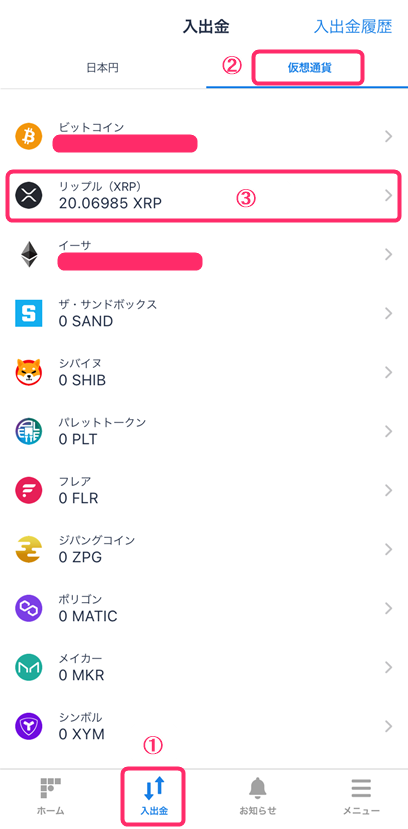
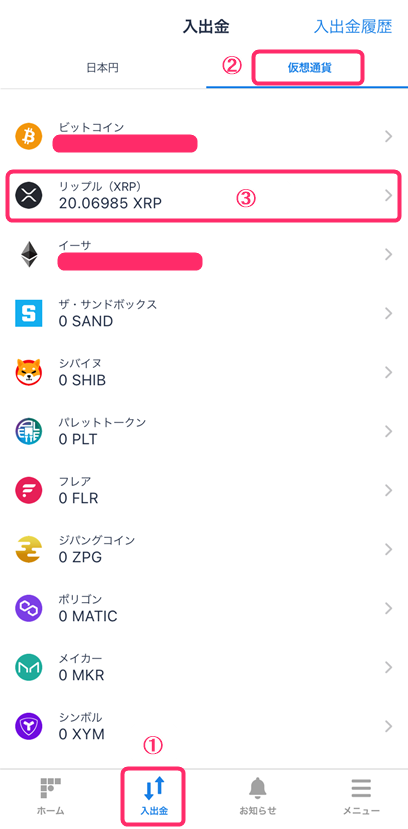
「出金」をタップ
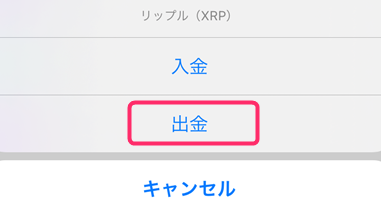
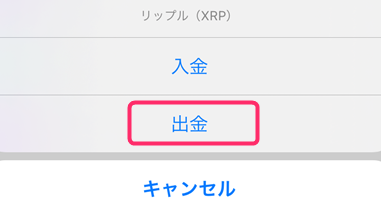
「外部リップル(XRP)アドレス登録」をタップしてください
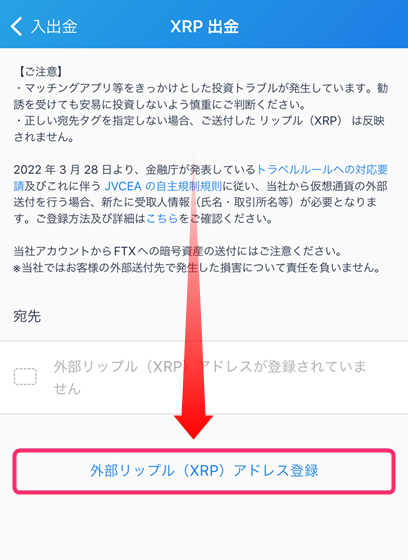
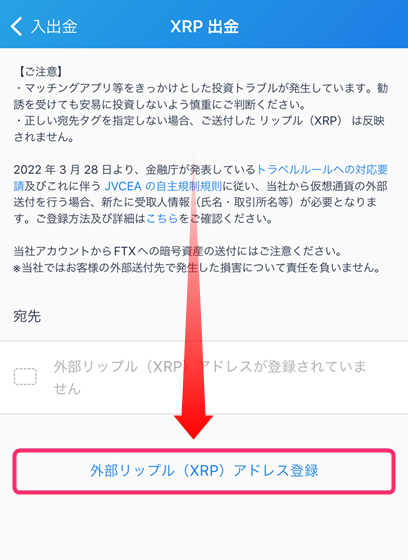
登録しているアドレスに確認メールが届くので、貼られているリンクにアクセスします
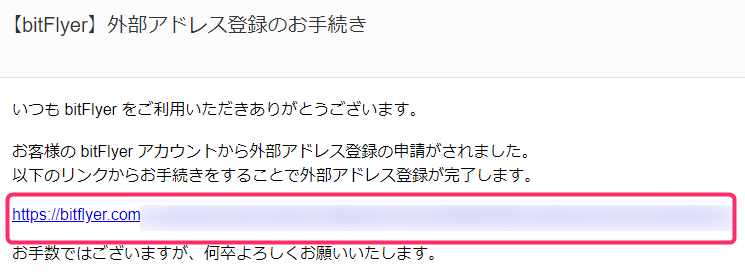
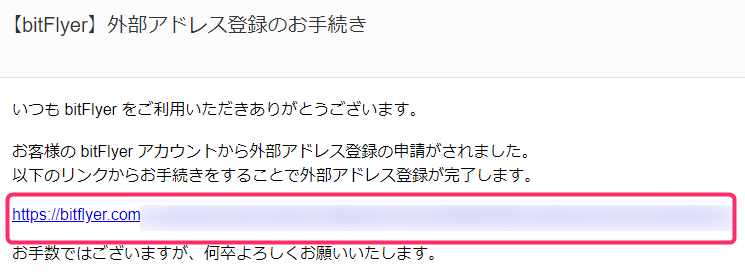
ラベル・リップルアドレス・宛先タグの入力画面を出したまま、送金先のウォレットアドレスと宛先タグをコピーしにいきましょう
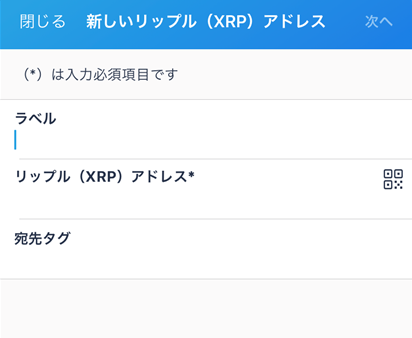
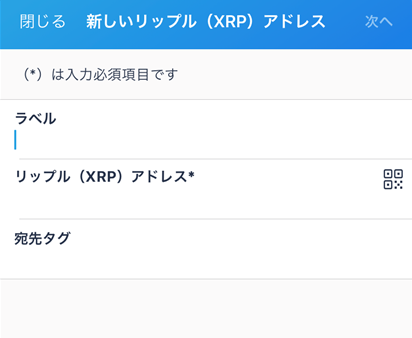
Bybitのアプリを開き、下部「資産」から「入金」をタップします
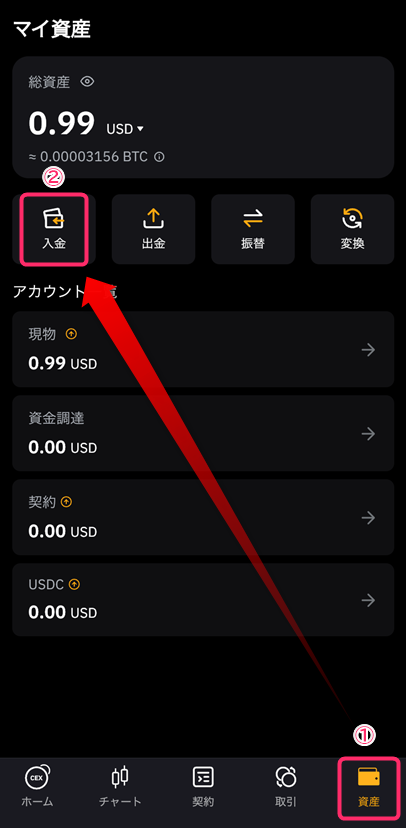
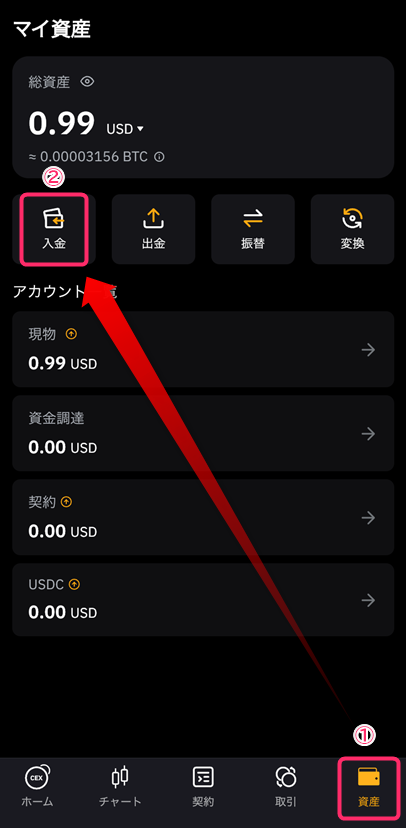
検索窓に「XRP」と入力し、結果に出てきた「XRP」をタップ
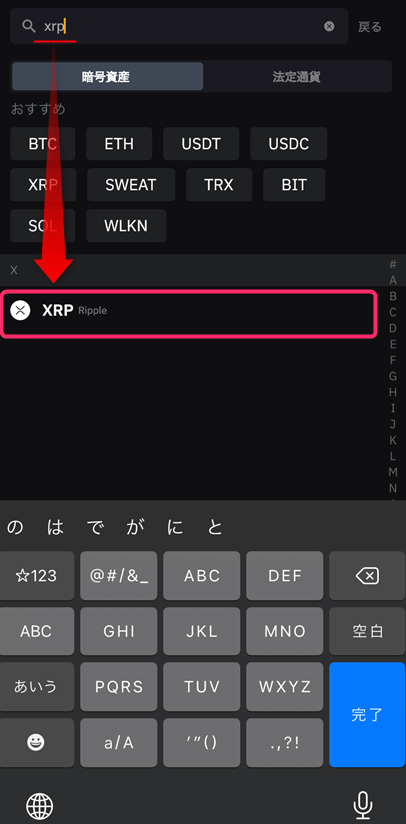
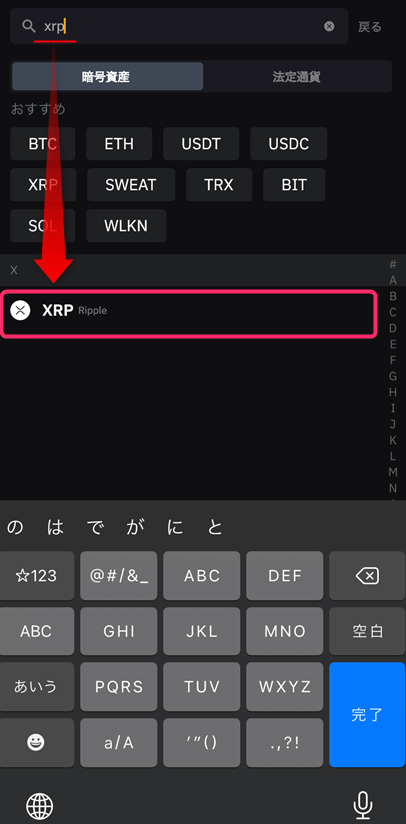
注意書きが出てくるので「OK」を押してください
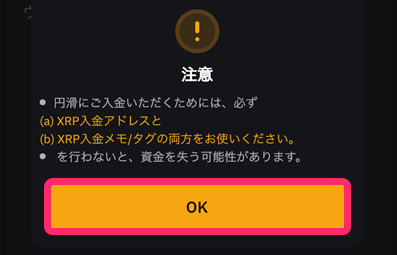
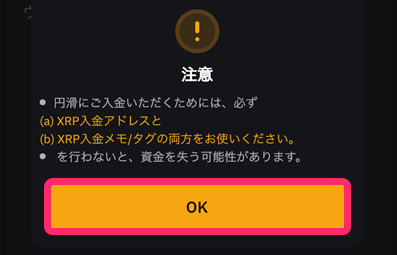
アドレスとタグが出てくるのでそれぞれをコピーし、さきほど出していたビットフライヤーの画面に貼り付けます
すべて入力できたら「次へ」をタップ



ラベルは「Bybit」など自分がわかりやすい名前にしましょう
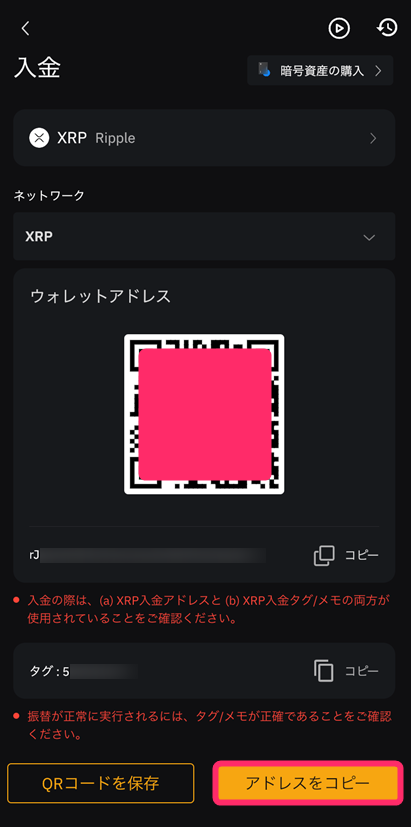
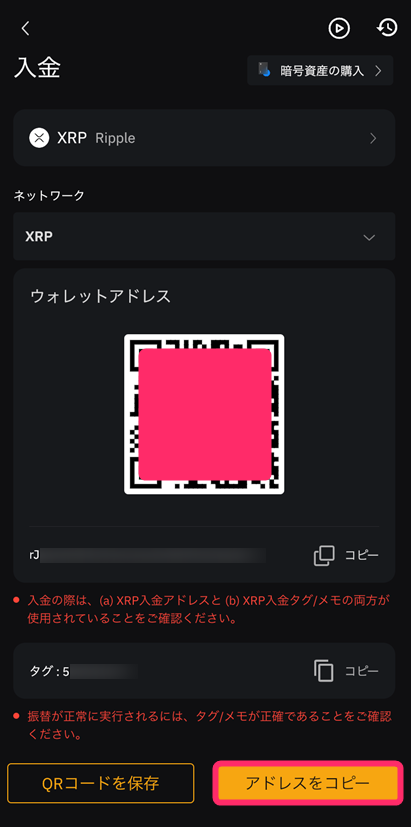
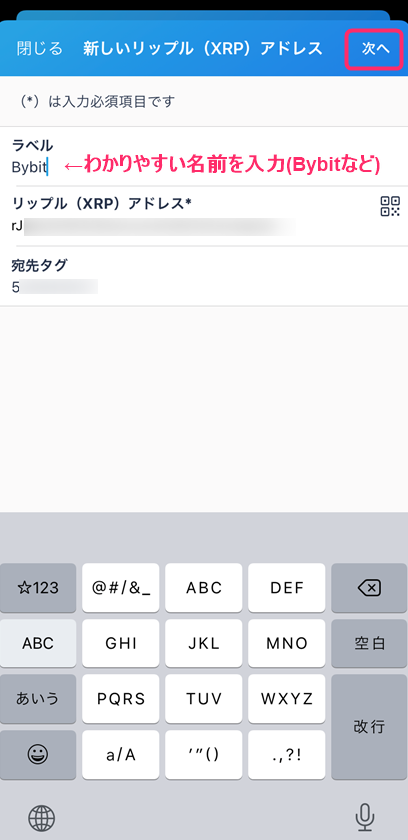
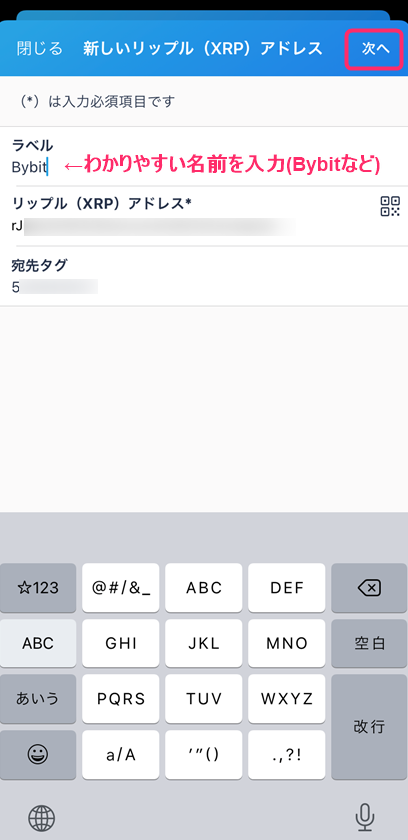
「お客様本人」→「海外取引所」→「Bybit」と選択していきます
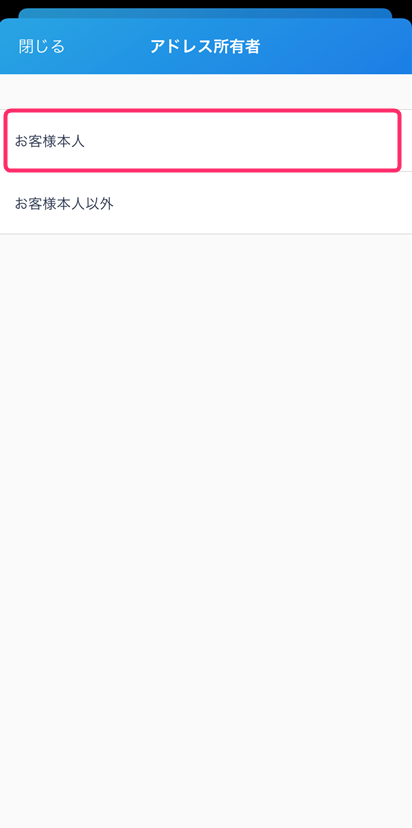
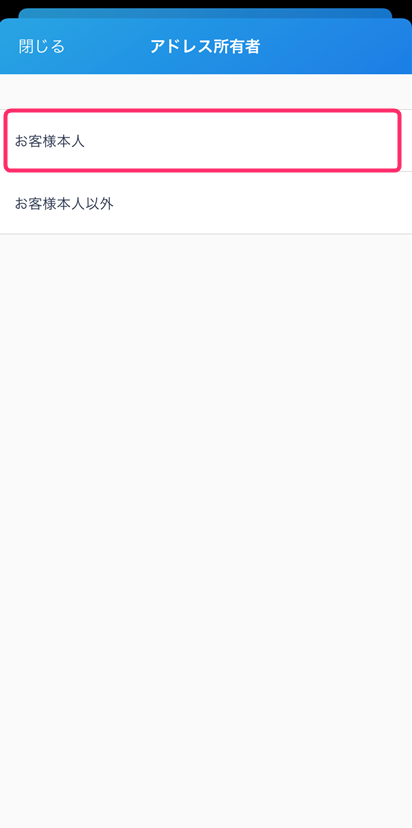
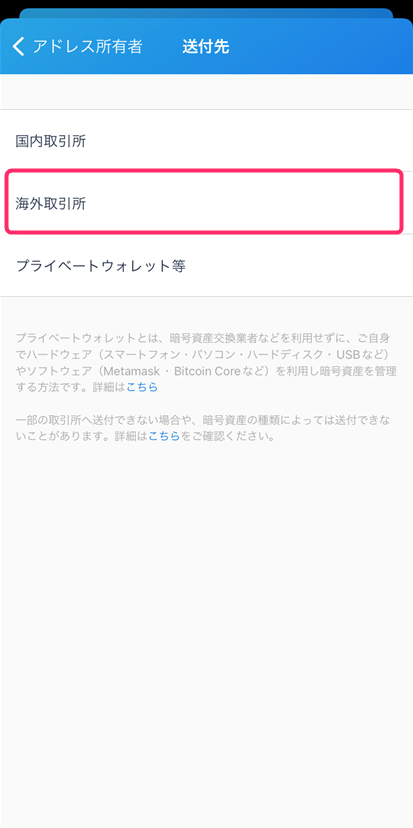
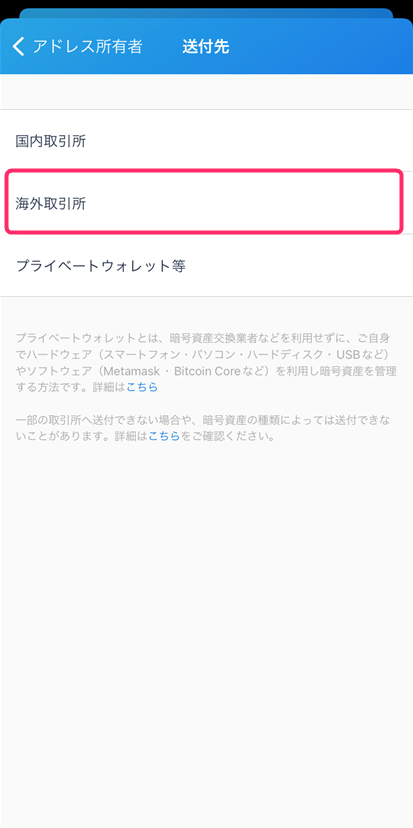
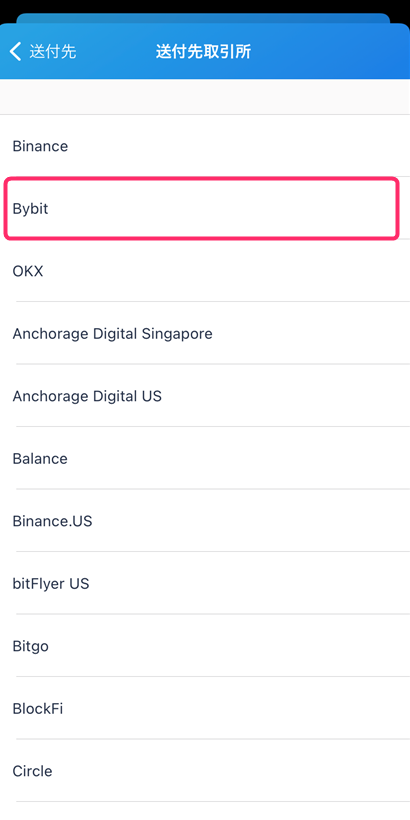
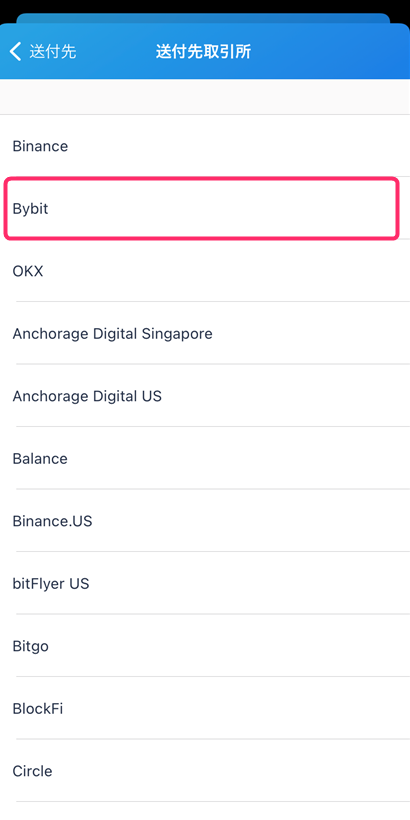
「国地域」をタップし「アラブ首長国連邦」を選択してください



Bybitは2023年4月にシンガポールからアラブ首長国連邦のドバイに移転しています
選択したら「次へ」をタップ
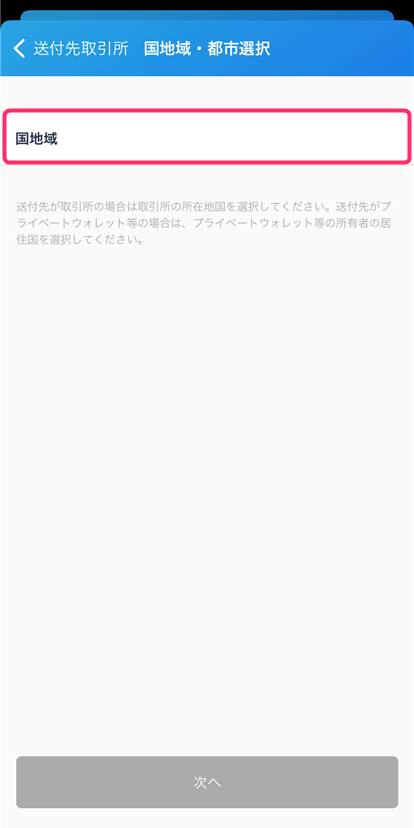
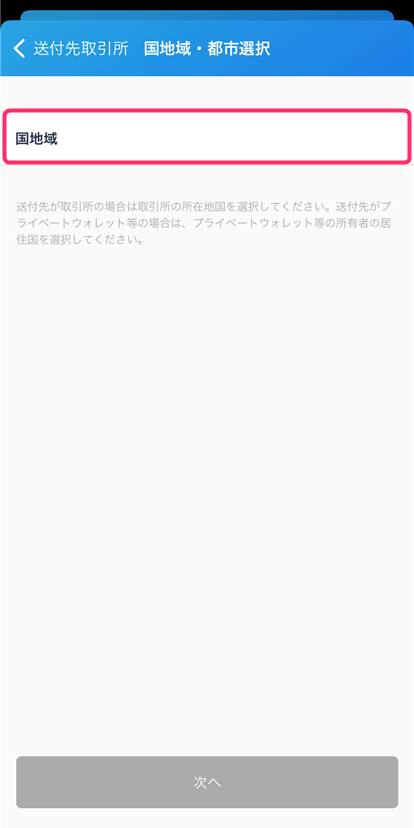
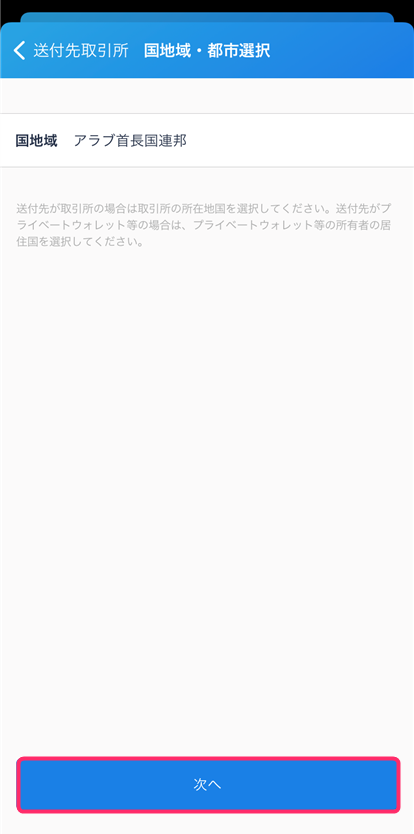
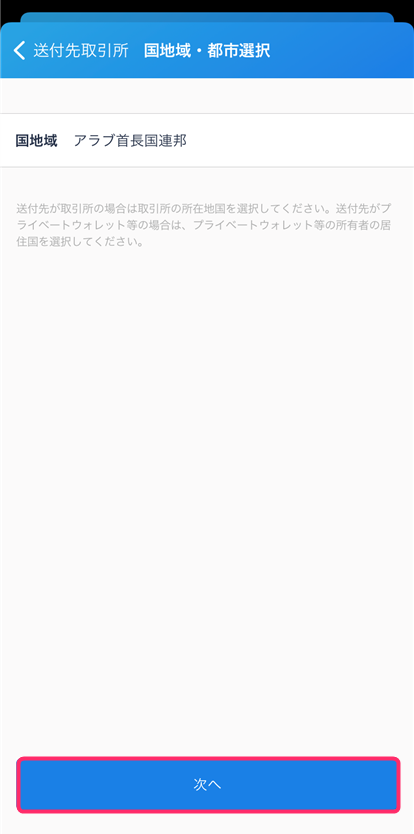
チェックを入れ「保存」をタップ
2段階認証をし「完了」を押します
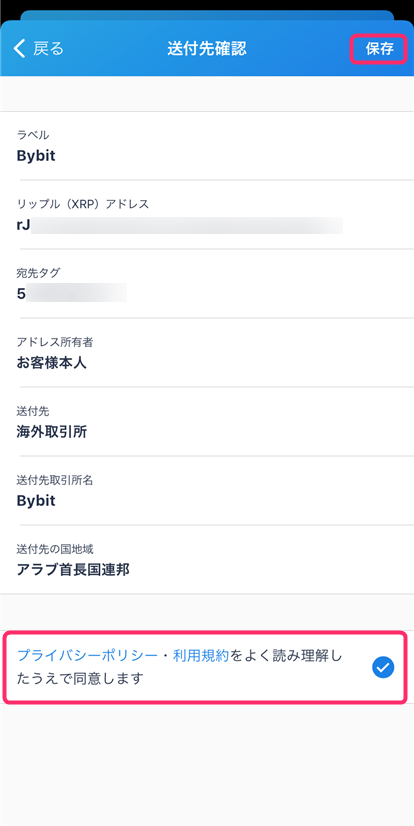
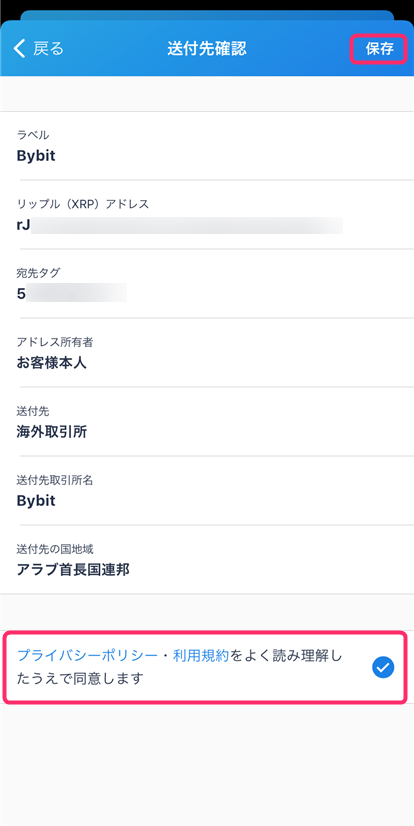
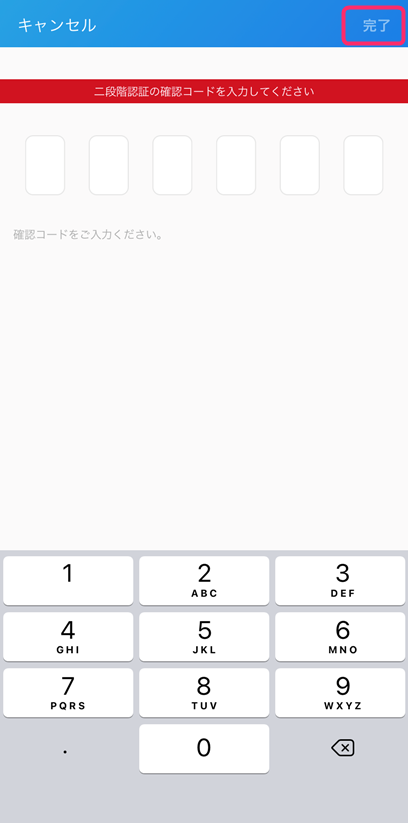
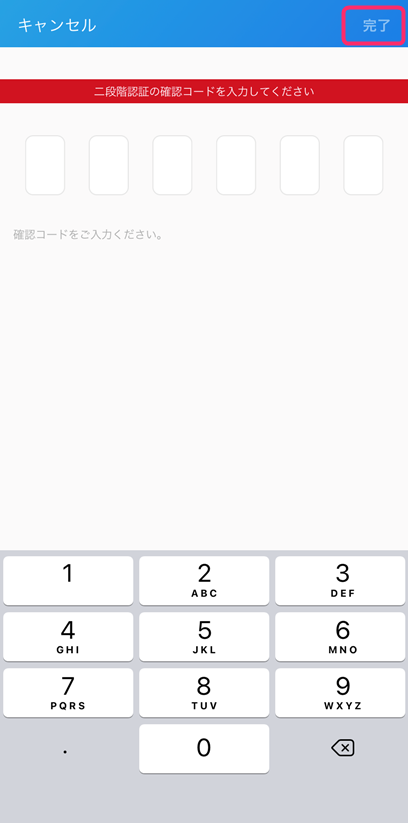
BybitのXRPアドレスが保存されました
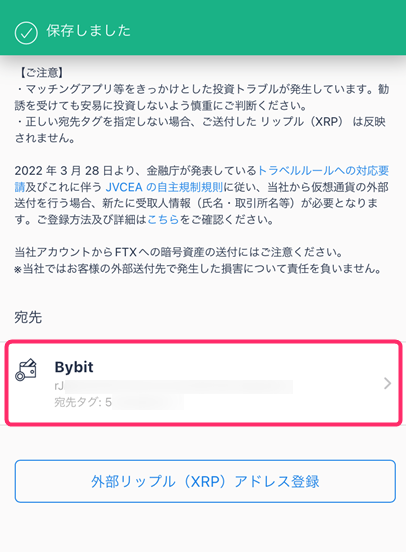
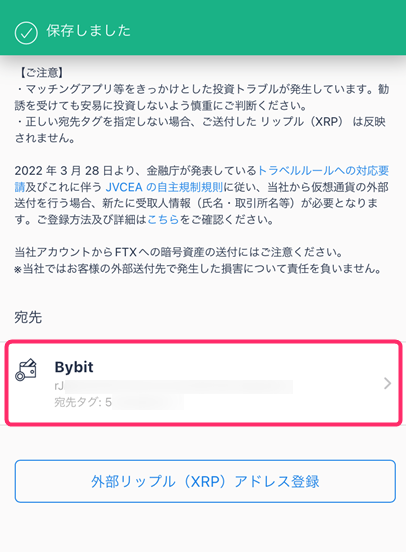
次のステップ
>>アプリで送金する
パソコンで登録をする
左側の「入出金」→リップル(XRP)→「送付」→「アドレスを登録する」をクリック
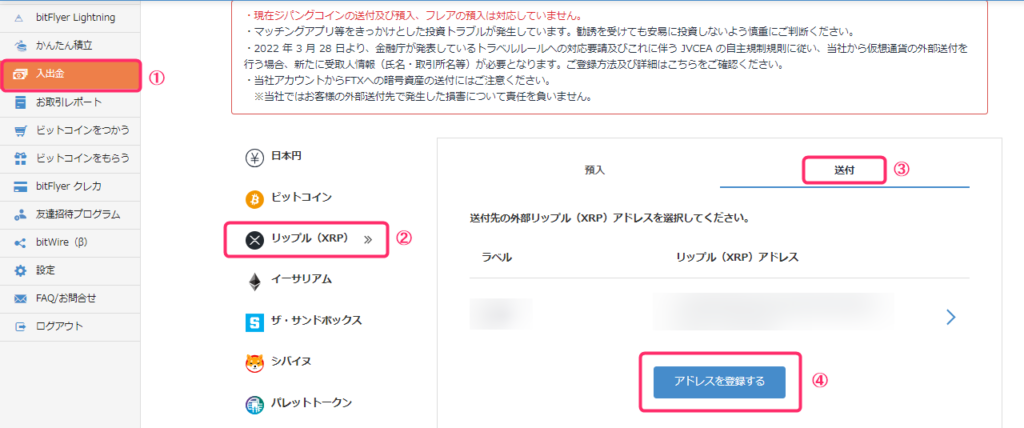
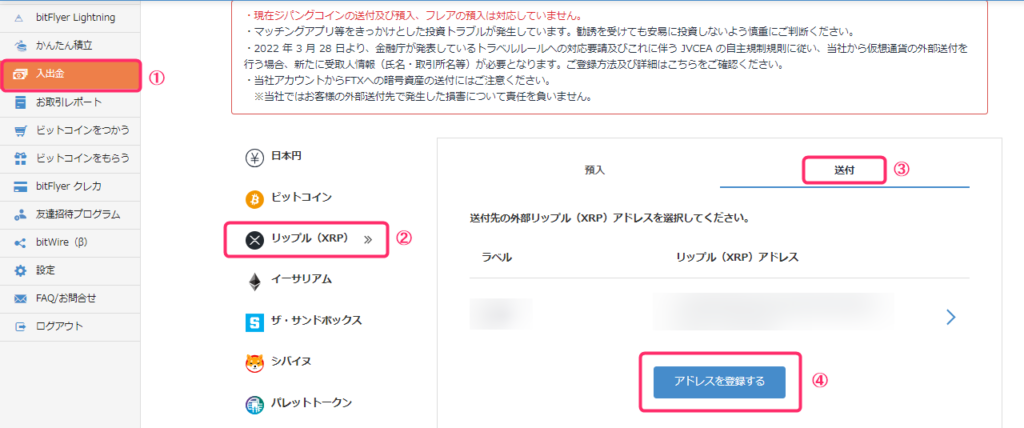
ビットフライヤーからメールが届きます
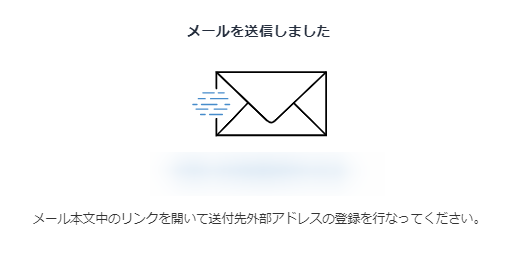
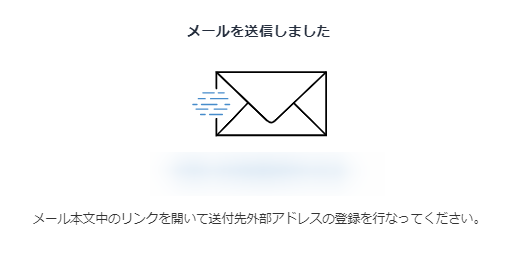
記載されているリンクにアクセスしましょう
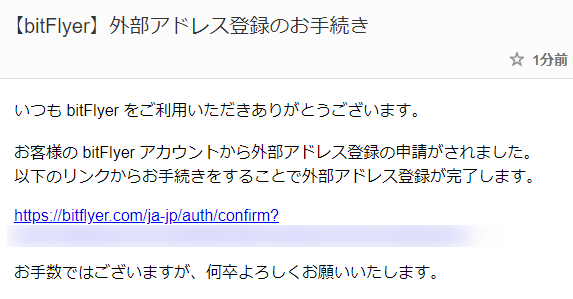
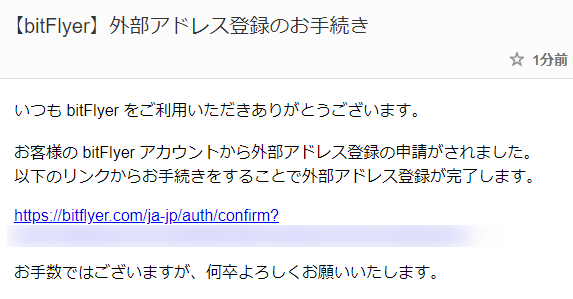
2段階認証をし「次へ」をクリックします
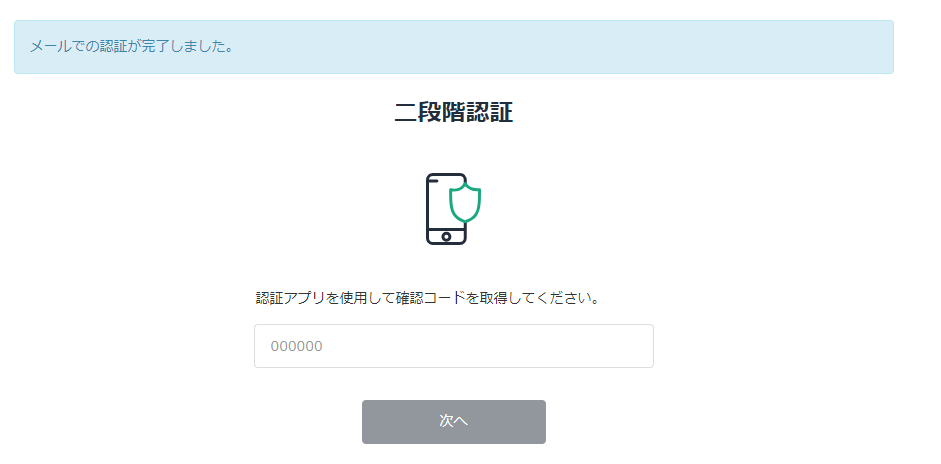
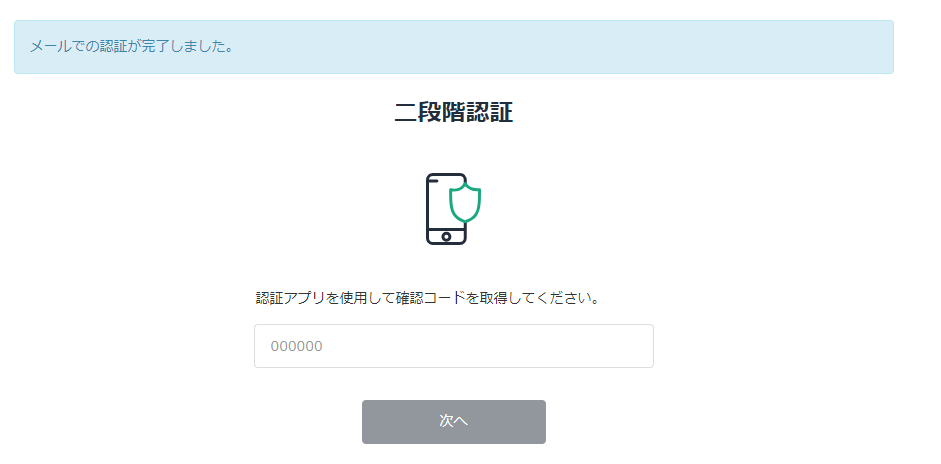
ラベル・リップルアドレス・宛先タグの入力画面を出したまま、送金先のウォレットアドレスと宛先タグをコピーしにいきましょう
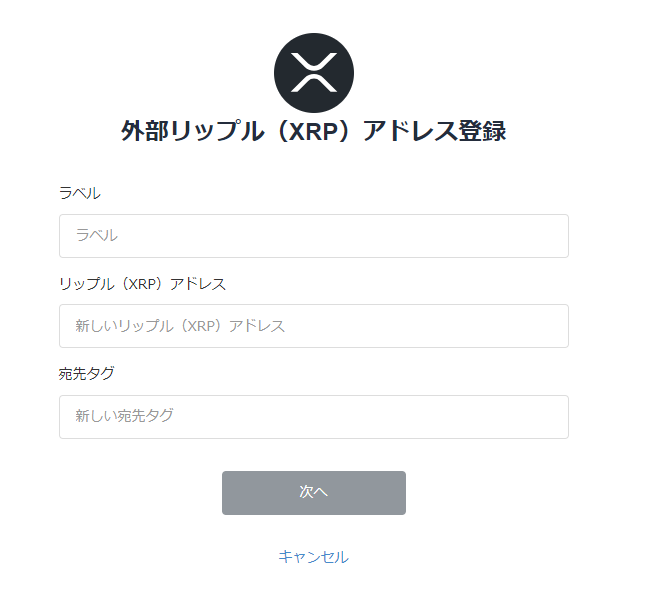
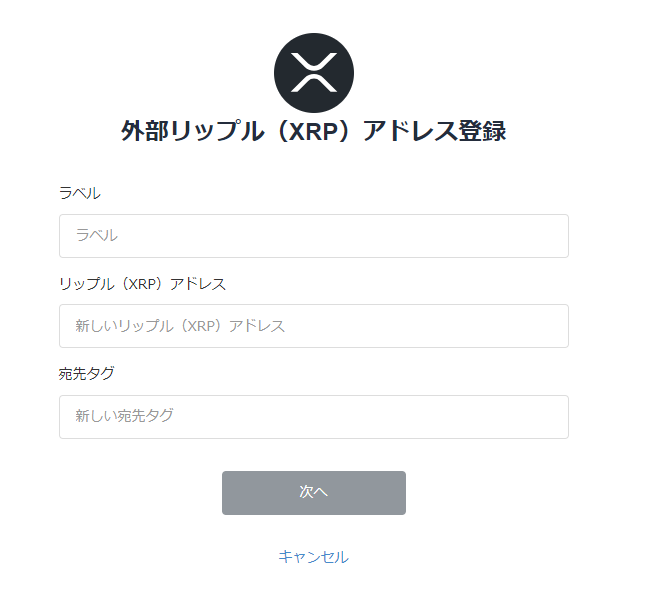
Bybitにログインし、上部にある「入金」をクリックします
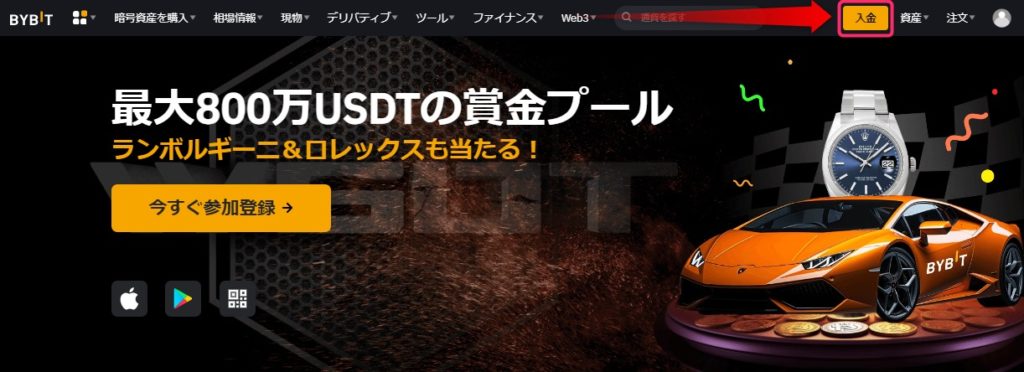
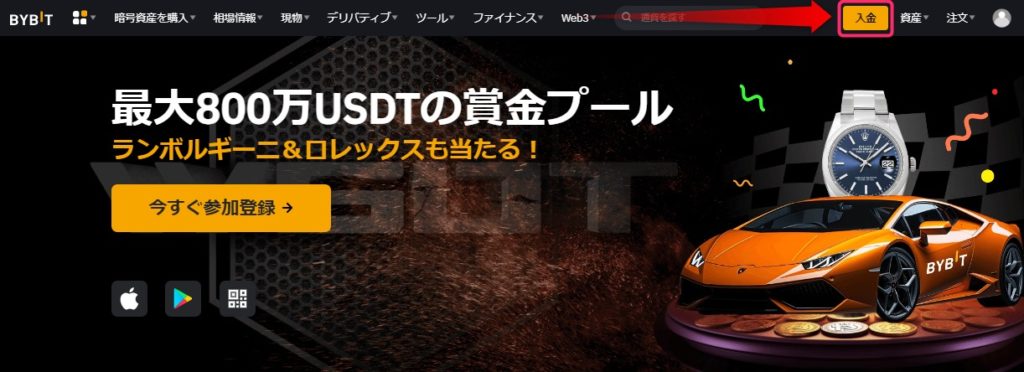
入金したい通貨は「XRP」をプルダウンから選び、「確認しました」をクリック
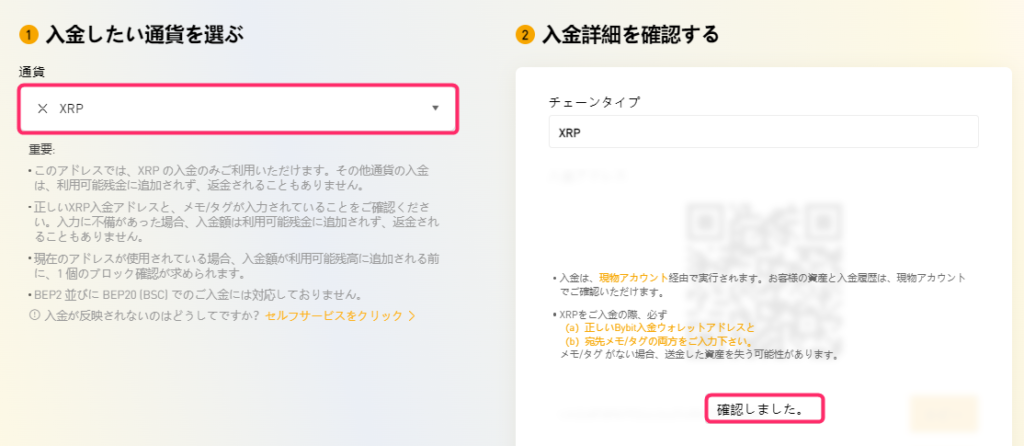
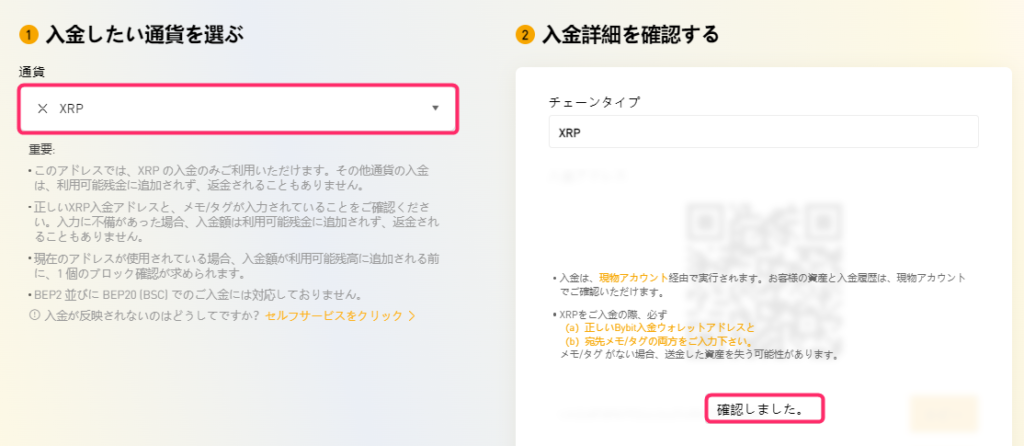
アドレスとタグが出てくるのでそれぞれをコピーします
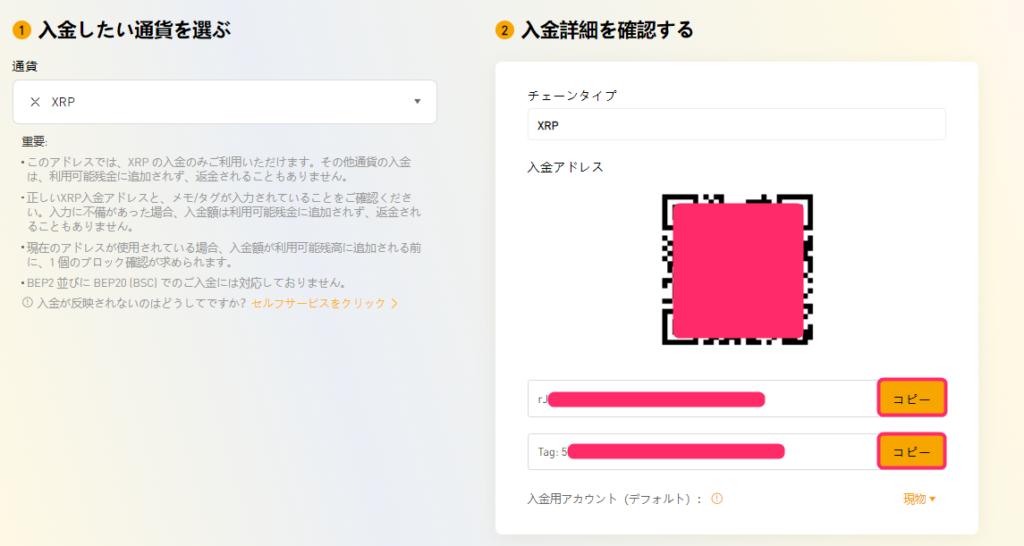
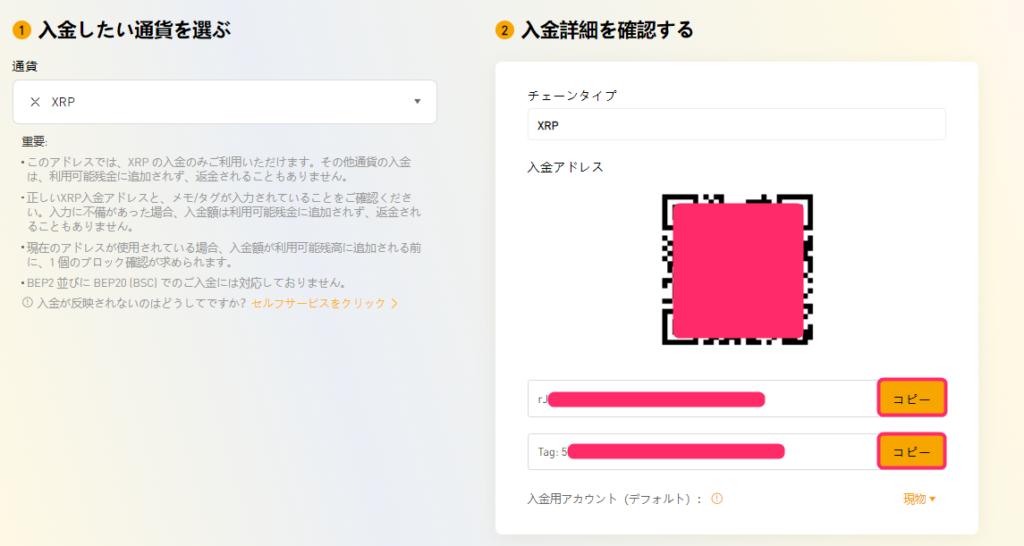
コピーしたアドレスとタグを、出したままにしていたビットフライヤーのアドレス登録画面にそれぞれ貼り付けてください
すべて入力できたら「次へ」をタップ



ラベルは「Bybit」など自分がわかりやすい名前にしましょう
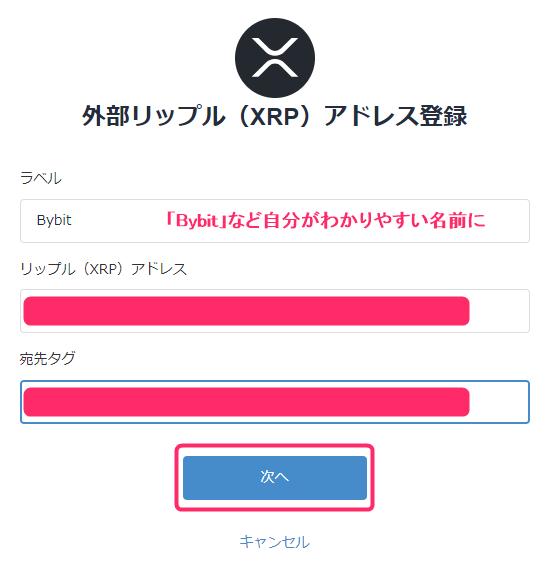
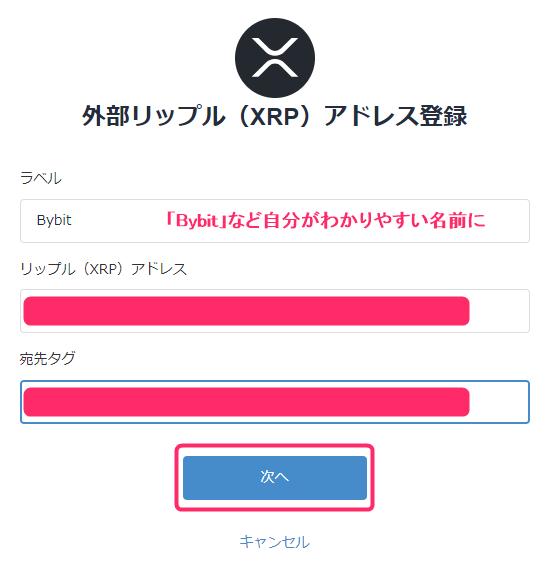
「お客様本人」→「海外取引所」→プルダウンから「Bybit」→送付先の国地域はプルダウンから「アラブ首長国連邦」を選択してください



Bybitは2023年4月にシンガポールからアラブ首長国連邦のドバイに移転しています
すべて入力したらチェックを入れ「追加する」をクリック
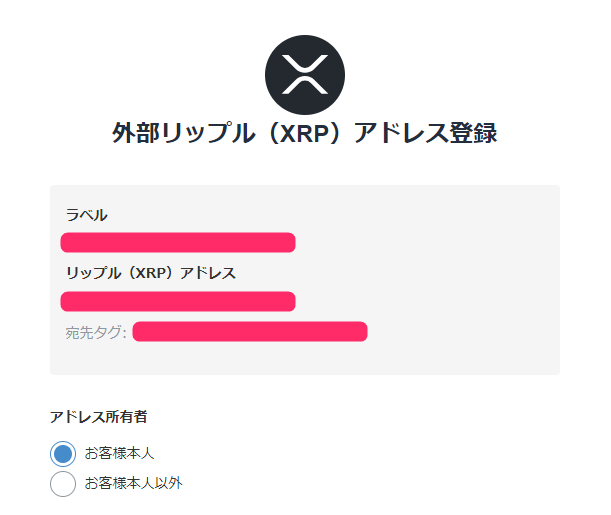
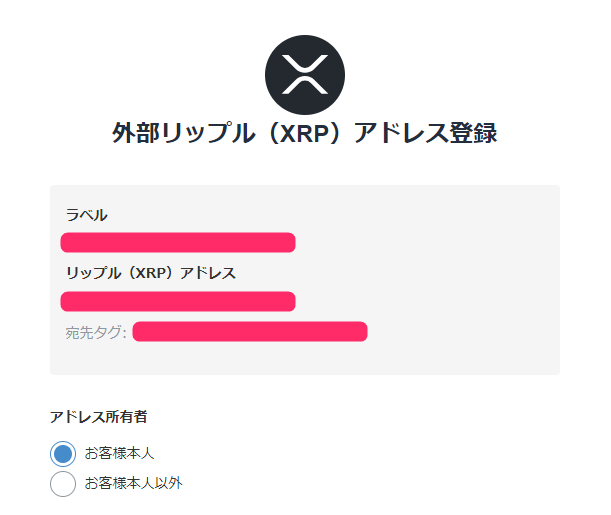
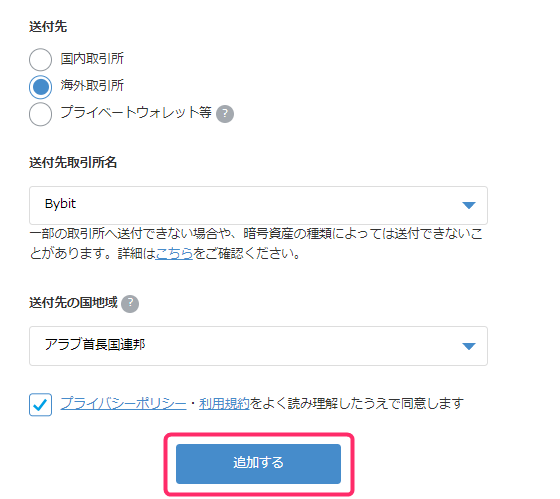
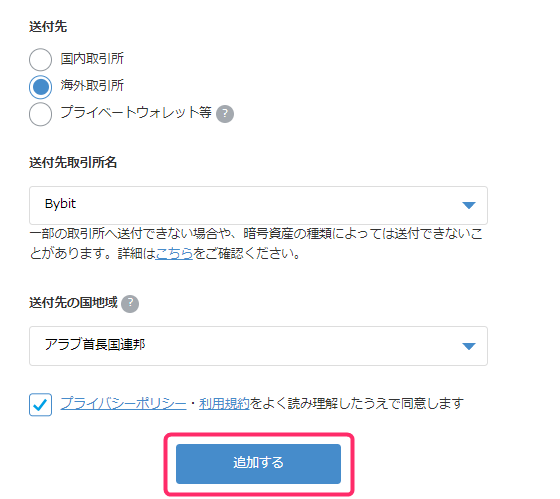
Bybitのウォレットが追加されました
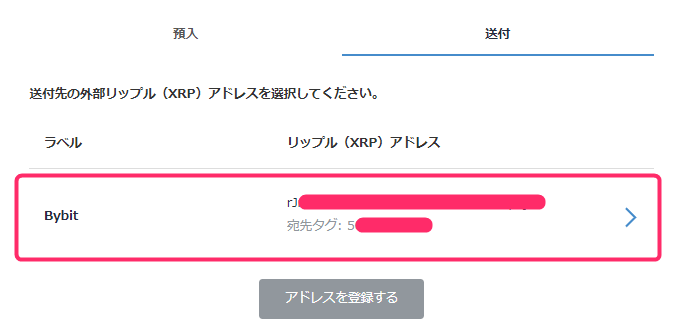
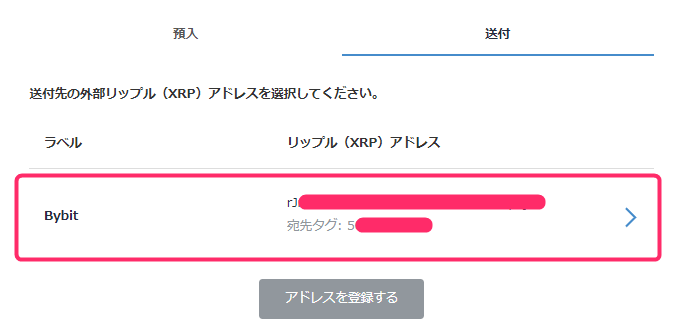
次のステップ
>>パソコンで送金する
STEP3.XRPをビットフライヤーからBybitに送金する
さきほど作ったBybitのアドレスに送金していきます
アプリで送金する
登録したウォレットをタップ
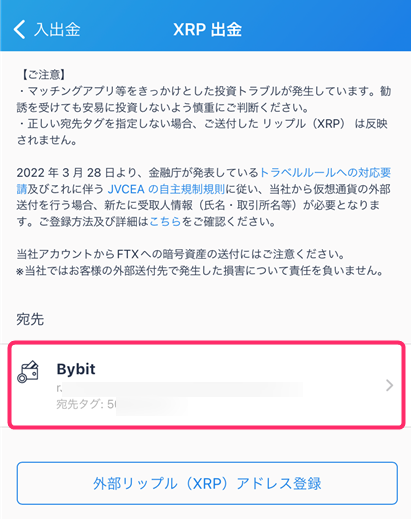
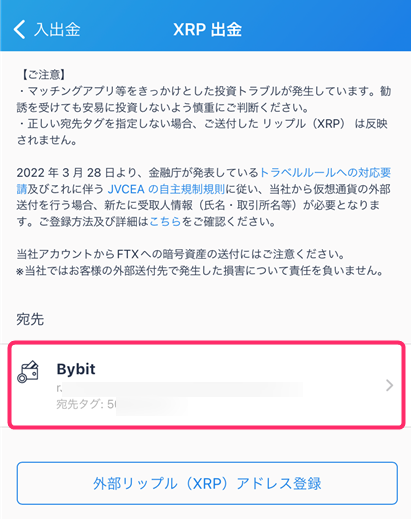
送金する数量を入力し「出金」をタップしてください
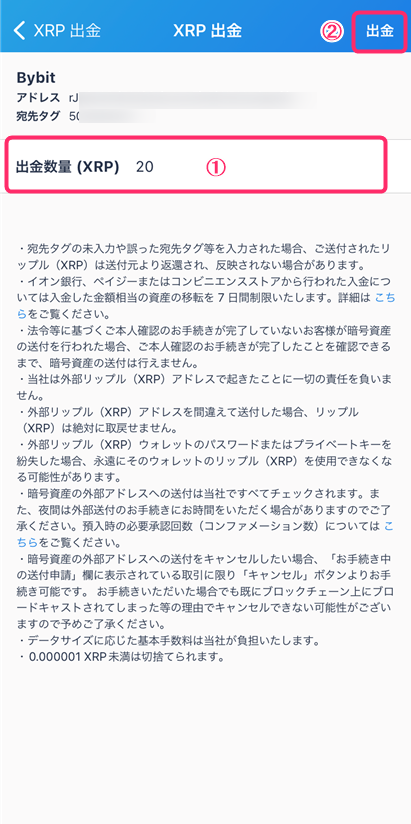
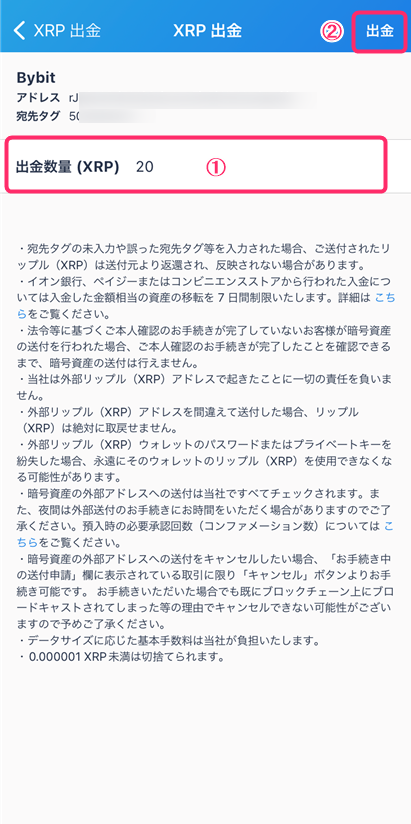
もう1度「出金」をタップ
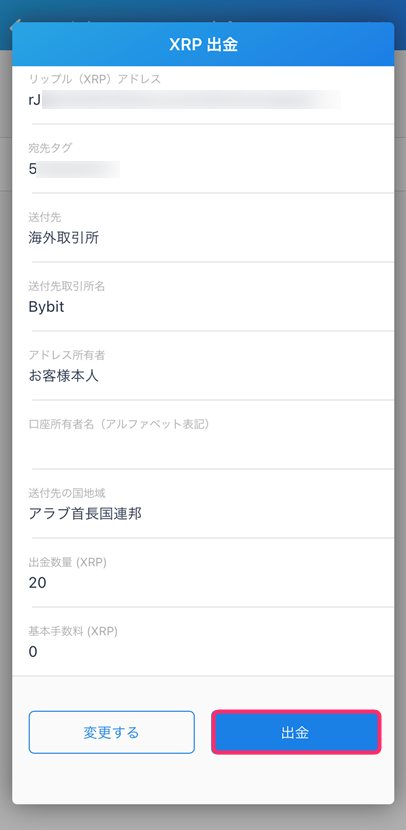
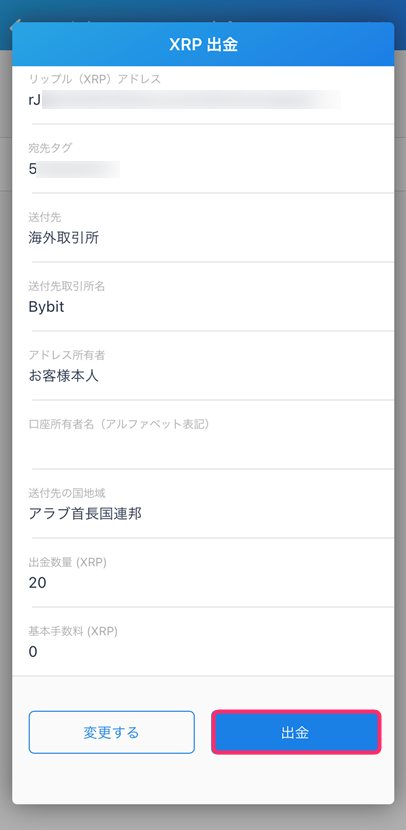
2段階認証をし「完了」をタップ
「外部送付を受け付けました」の表示が出れば送金作業は完了です
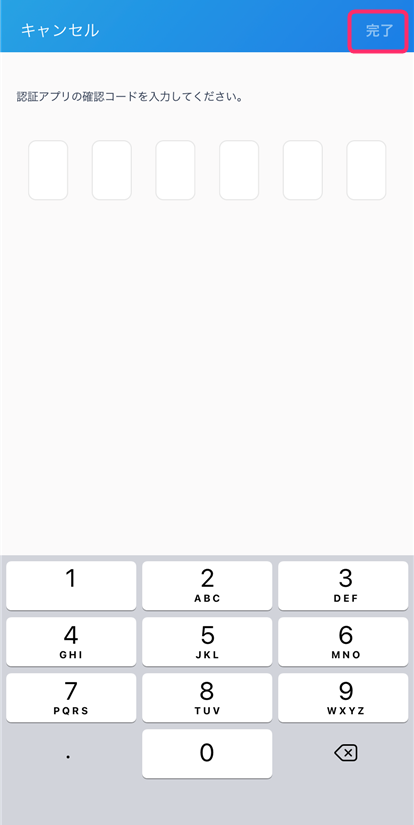
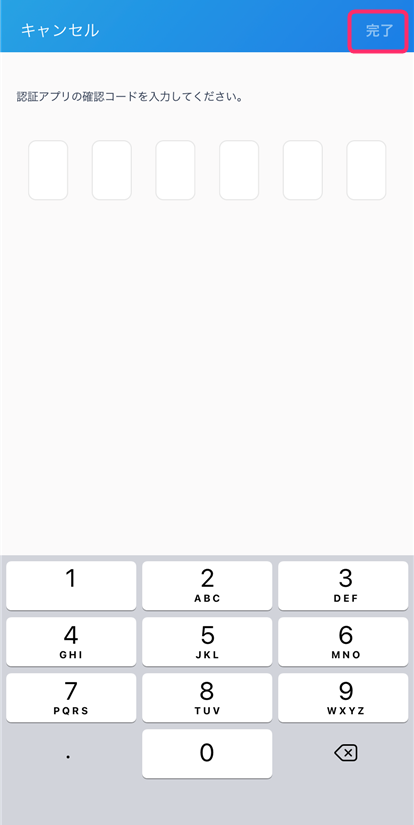
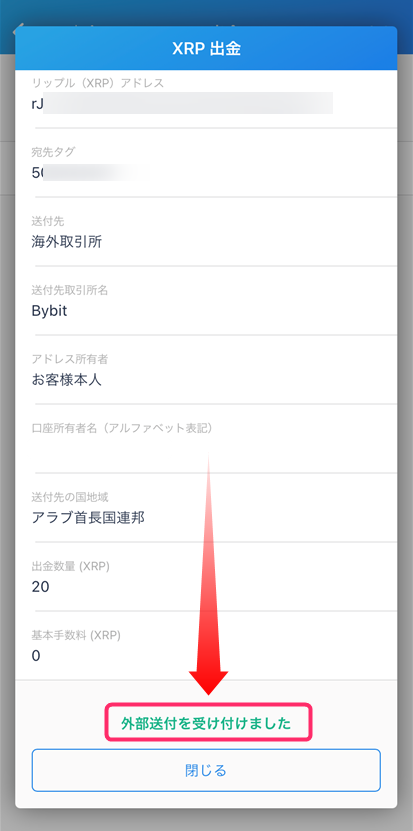
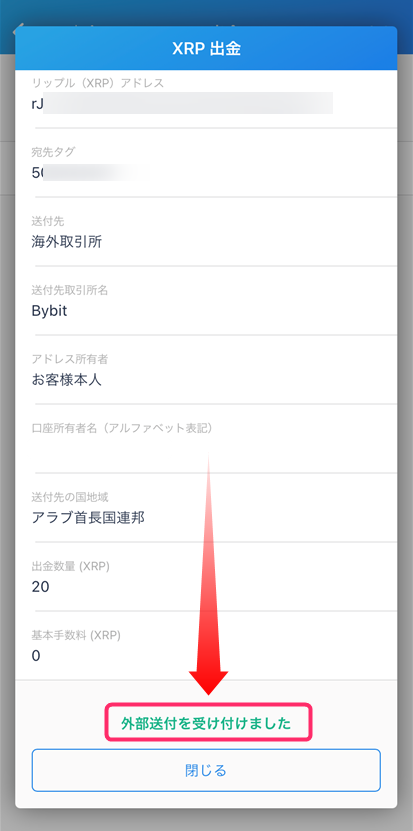
混んでいなければ数分でBybitに着金します



今回は3分ほどでした
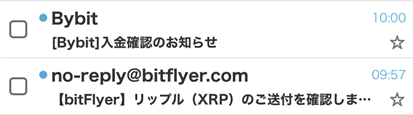
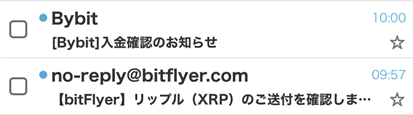
パソコンで送金する
左側の「入出金」→「リップル(XRP)」→「送付」→「Bybitのリップルアドレス」をクリックしてください
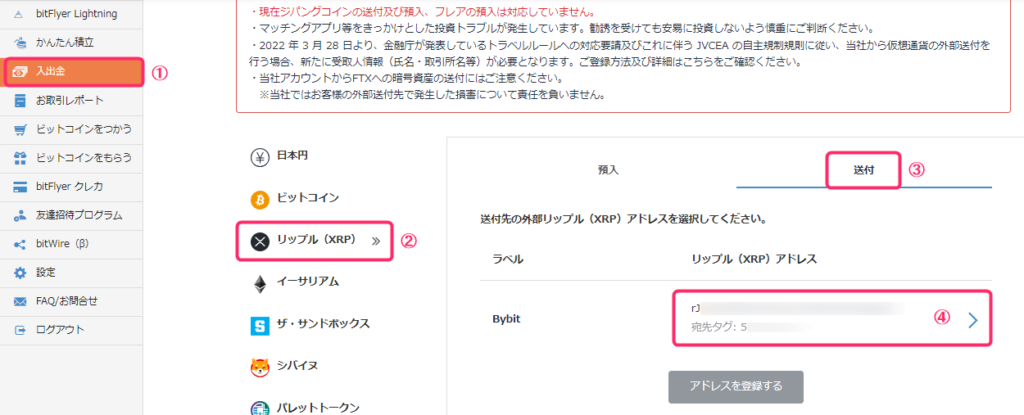
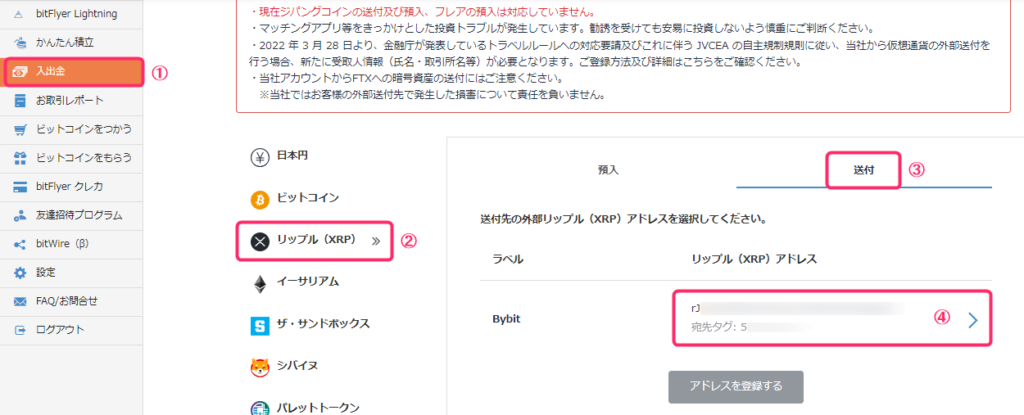
送付数量を入力したら「送付する」をクリック
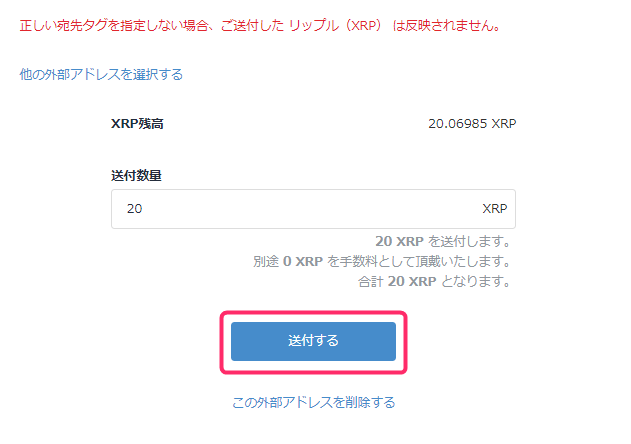
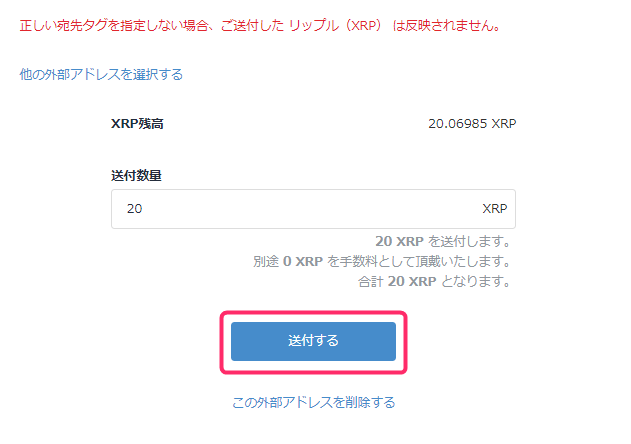
「送付を確定する」をクリックしてください
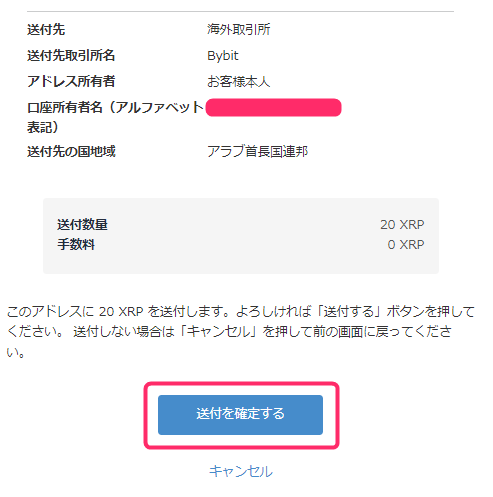
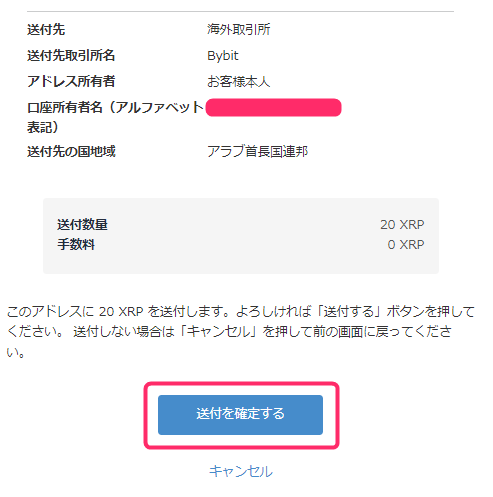
出金処理が完了しました
混んでいなければ3分ほどでBybitに着金します
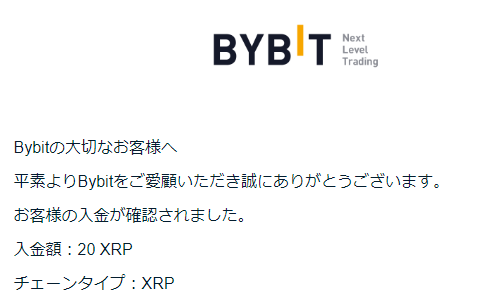
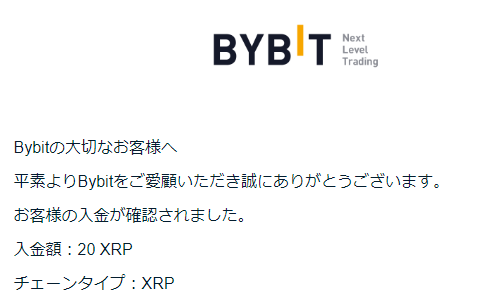
リップル(XRP)を送金する際の注意点


ビットフライヤーからBybitへ送金する際は、以下の4点を頭に入れておいてください
- キャンセルは不可
- ウォレットアドレスは手打ちしない
- 宛先タグは必ず入力する
- 最初は少額でテストする
キャンセルは不可
1度送金申請したものに関しては取り消すことができません
送金する際は「送信先」「ウォレットアドレス」など本当に間違いがないか確認してから送金するようにしましょう
「お手続き中の送付申請」欄に表示されている取引に限りキャンセル可能
手続き中など送金処理が完了していなければキャンセル処理が可能です
送付が完了したものに関してはキャンセルできないのでご注意ください
ウォレットアドレスは手打ちしない
アドレスの打ち間違いや送信先ウォレットを間違えてリップルが送金できなかった場合、そのリップルは永久に戻ってきません
これを「セルフGOX(ゴックス)」といいます
セルフGOX…自分の不注意により所持している暗号資産(仮想通貨)を紛失、または引き出せなくなってしまうこと
セルフGOXを防ぐためにも、ウォレットアドレスは自分で打ち込むのではなく必ずコピー&ペースト、もしくはQRコードをスキャンするようにしてください



これだけでもだいぶセルフGOXを減らせます
宛先タグは必ず入力する
宛先タグは誰のリップルなのかを判別するための大事な値です
未記入で送金してしまうと取り戻せない可能性があるので注意してください
最初は少額でテストする
セルフGOX対策として、1番最初の送金は少額でテストすることをおすすめします
ごく少額をテスト送金し、無事着金したら本送金するというものです



リップルなら送金手数料無料だから気兼ねなく送金できるね!



最初は20XRPとかでテスト送金してみてね
テスト送金は最初の1回のみで、無事着金すれば2回目からはもう必要ありません
トラベルルールの影響は? 送付先の国地域は「アラブ首長国連邦」


2023年6月頃から各暗号資産(仮想通貨)取引所で「トラベルルール」が導入されています
「利用者の依頼を受けて暗号資産の送付を行う暗号資産交換業者は、送付依頼人と受取人に関する一定の事項を送付先となる受取人側の暗号資産交換業者に通知しなければならない」というルール



わかりやすく言うと「不正利用やマネーロンダリング防止のために移動させる暗号資産(仮想通貨)に対してしっかり情報を入力してくださいね」というルールです
- 取引の目的
- 送金元の国名
- 送金元の名前
- 送金元の住所
暗号資産(仮想通貨)取引所により登録する事項は異なりますが、だいたいどこの取引所でも上記のような情報を入力します



Bybitに送金する際は何を入力すればいいの?



Bybitはドバイの会社でトラベルルールの規制対象外だから、何も入力しないでOKだよ
Bybitはアラブ首長国連邦のドバイで登記されており、トラベルルールが定める通知対象国に入っていません
トラベルルールによる規制は対象外になります
Bybitは2023年4月にシンガポールからアラブ首長国連邦のドバイに移転しました
ビットフライヤーからBybit(バイビット)への送金に関してよくある質問


ビットフライヤーからBybit(バイビット)へ送金する際のQ&Aをまとめました
- 送金が反映されない
-
以下のような原因が考えられます
- ウォレットアドレスを間違えて入力している
- タグを入力し忘れた
- ネットワークが混雑している
ウォレットアドレスを間違えてしまった場合は至急取引所に連絡を入れましょう
ネットワークが混雑している場合は解消されれば入金されます
- 送金にかかる時間ってどれくらい?
-
状況にもよりますが、だいたい1~10分程度で着金します



私が送金するときはいつも3~5分程度です
- トラベルルールが始まったけどBybitには送金できるの?
-
できます
Bybitはドバイで登記されており、トラベルルールが定める通知対象国に入っていません
トラベルルールによる規制は対象外になります
- 祝日や夜間でもリップル(XRP)の送付はできる?
-
24時間365日受付可能です
※ただし毎日午前4:00~午前4:10の定期メンテナンス時は利用できません
まとめ:ビットフライヤーからBybit(バイビット)へ暗号資産(仮想通貨)を送金する方法


本記事では「ビットフライヤーからBybitへ送金する手順」を解説しました



初心者の僕でも無事送金できたよ



1つひとつはとても簡単だから焦らずゆっくりやれば大丈夫! ウォレットアドレスだけはしっかりコピペしようね!
- ビットフライヤーでXRPを用意する
- Bybitのウォレットアドレスを登録をする
- XRPをビットフライヤーからBybitに送金する
今回は以上になります
最後までお読みいただきありがとうございました
✅おすすめ記事✅



















